插入目录后,可以点击目录中的任意位置,选择“修改目录”,根据整体文档风格调整样式、字体和行距,完成后点击确定以保存修改。
随着文档内容的变动,目录信息可能会失去准确性,因此定期更新目录至关重要。
手动更新目录
点击目录任意位置,出现“更新目录”按钮。选择“更新整个目录”或“只更新页码”,点击确定以完成更新。
自动更新目录
可设置在打印或查看时自动更新目录,进入“文件”选项卡,选择“选项”,在“显示”选项卡勾选“在打印时更新域”,点击确定保存设置。
手动更新目录
点击目录任意位置,出现“更新目录”按钮。选择“更新整个目录”或“只更新页码”,点击确定以完成更新。
自动更新目录
可设置在打印或查看时自动更新目录,进入“文件”选项卡,选择“选项”,在“显示”选项卡勾选“在打印时更新域”,点击确定保存设置。
Word还提供一些高级设置,允许用户更深入的自定义目录。
自定义目录级别
默认情况下,Word会纳入“标题1”、“标题2”和“标题3”。若需调整目录中显示的标题级别,点击“引用”下的“自定义目录”,在对话框中选择希望显示的标题级别数量,点击确定以完成设置。
更改目录格式
点击“引用”选项卡,选择“目录”下的“自定义目录”,在对话框中点击“选项”,选择不同的格式(如“经典”、“现代”),保存更改。
自定义目录级别
默认情况下,Word会纳入“标题1”、“标题2”和“标题3”。若需调整目录中显示的标题级别,点击“引用”下的“自定义目录”,在对话框中选择希望显示的标题级别数量,点击确定以完成设置。
更改目录格式
点击“引用”选项卡,选择“目录”下的“自定义目录”,在对话框中点击“选项”,选择不同的格式(如“经典”、“现代”),保存更改。
Word中的每个标题可以设置为链接,点击后可直接跳转到相应章节,极大提升阅读便利性。
创建超链接
生成的目录标题会自动设置为超链接,读者只需按住Ctrl键并点击标题即可跳转。
取消超链接
若希望取消目录中的超链接,右键点击对应标题,选择“取消超链接”。
创建超链接
生成的目录标题会自动设置为超链接,读者只需按住Ctrl键并点击标题即可跳转。
取消超链接
若希望取消目录中的超链接,右键点击对应标题,选择“取消超链接”。
完成目录设置后,确保打印或分享文档时,目录能正常显示和更新。
打印包含目录的文档
在打印文档时,确保选择“打印全部页面”,这样目录也会被包含在内。
共享文档
分享文档前,应更新目录,以确保接收者看到准确的章节信息。
打印包含目录的文档
在打印文档时,确保选择“打印全部页面”,这样目录也会被包含在内。
共享文档
分享文档前,应更新目录,以确保接收者看到准确的章节信息。
目录不显示标题怎么办?
若目录未显示标题,需检查标题样式是否正确设置,确保使用了“标题1”、“标题2”等样式。
如何删除目录?
右键点击目录,选择“删除”。
目录的页码不正确怎么办?
通过点击目录,选择“更新目录”选项,选择“更新整个目录”解决页码不准确的问题。
目录不显示标题怎么办?
若目录未显示标题,需检查标题样式是否正确设置,确保使用了“标题1”、“标题2”等样式。
如何删除目录?
右键点击目录,选择“删除”。
目录的页码不正确怎么办?
通过点击目录,选择“更新目录”选项,选择“更新整个目录”解决页码不准确的问题。
在Word中自动生成目录过程简单高效。通过合理设置标题样式、插入目录及及时更新,可以确保文档结构清晰、易于导航。掌握这些技巧,能够显著提升文档的专业性和可读性,无论对于学术论文、商业报告还是个人项目,目录生成都是快速提升文档质量的有效方式。希望这些指南能帮助您高效使用Word的目录功能!返回搜狐,查看更多